
【一太郎】三点リーダーやダッシュを繋げる
もしかしたら同じことで悩んでいる方がいるかもしれないので、備忘録として書き留めておくことにしました。
わたしのスペックです。
Windows11
バージョン:22H2(たぶん今回関係ない)
一太郎2020
Wordで縦書きすると…(三点リーダー)や―(ダッシュ、ダーシ)が横になってしまうという不具合は結構前から出ていて、PDF可すれば直ったり(直らなかったり)で検索をしてもいくつも情報が出てくるのですが、一太郎で打ったときにダッシュが繋がらないことについては「このフォントなら繋がります」とされているフォントを選んでも、Wordのようにダッシュだけサイズを変えてみて(サイズを伸ばすことで隙間を埋める?)も、どうしても上手く行かなくて、諦めていました。
毎回一太郎で小説を書く度に検索をして、ようやく「ファンクションキーで入力をすればいい」というアドバイスを見つけました。
でもそれも、ファンクションキー押しても出ないが??と詰んだのですが、さらに検索するワードを変えたところ、「小説用ダッシュ」という言葉が。
それはなんだ??
結論として、一太郎には「小説用ファンクションキー」という機能があるそうです。ダッシュだけでなく、全体を小説が書きやすくなるようにカスタマイズできるという。
なんでわたしはそれに何年も気付かなかったんだ??
そういうわけで、同じ人がいたら分かりやすいように残しておこう、と思ったのでした。
このために、このPCではまだ使ったことのなかったスクリーンショット機能も覚えました。
設定方法は以下の通りです。
わたしの一太郎がすでにカスタマイズ済みなので見た目が違うかなとは思いますが、まずはファンクションキー機能を表示します。
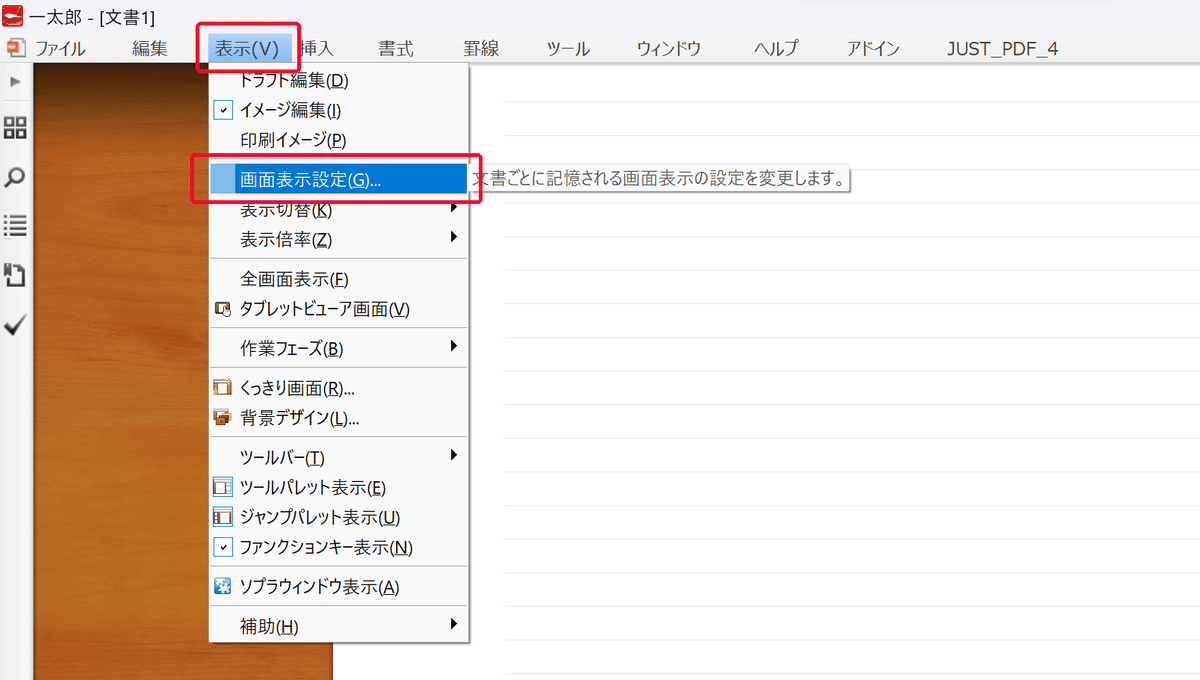

これでファンクションキー機能が画面上に表示されます。(すでに表示されている方は不要です)
次は小説用のファンクションキーセットに変更をする。


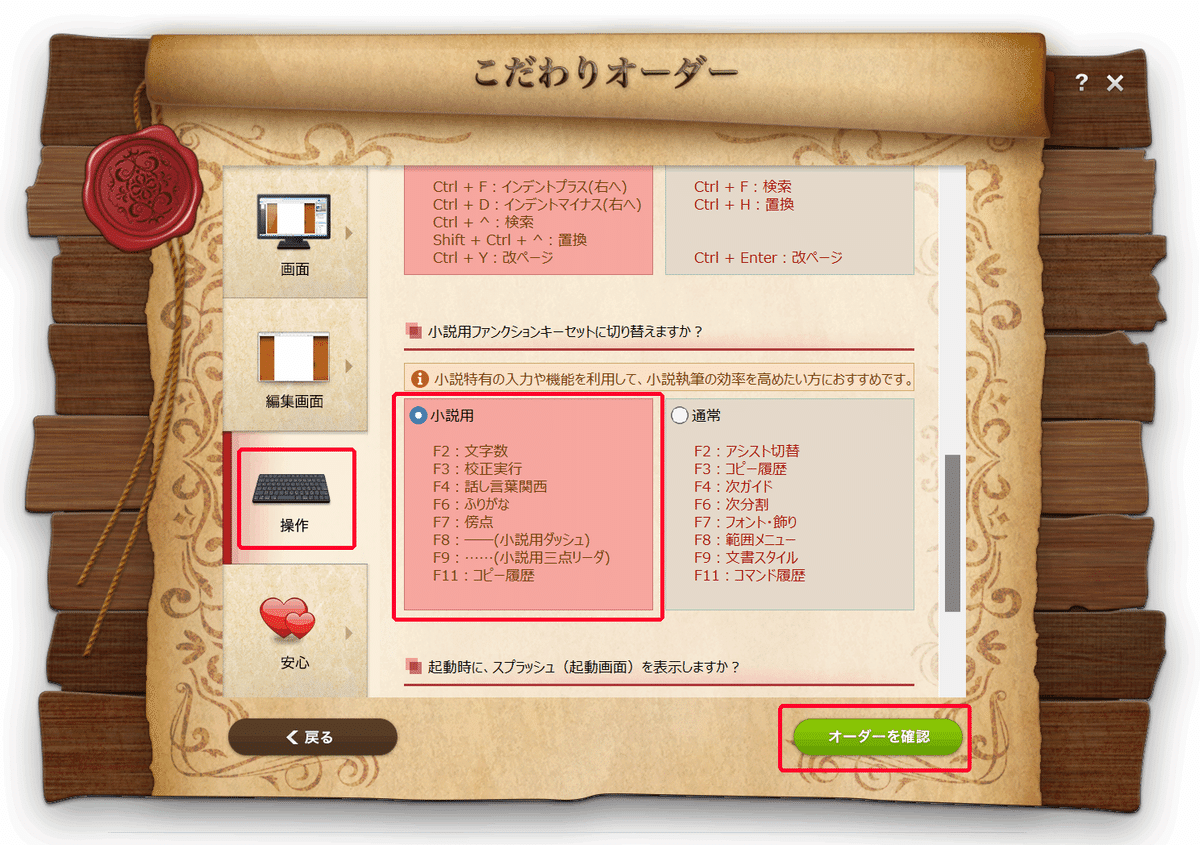
これでファクションキーで入力ができます。
ダッシュはF8を押せば二つ分繋がった状態で出ますし(すでに確定済みになっているのでエンターキーは不要です)、三点リーダーはF9です。
わたしはおそらくかんたんオーダーで「もの書き」を選択したようで、他にも段落下げが有効になっていたり(カギ括弧を入力するとこの一文字下げは自動で消えて一文字上がります)、小説が書きやすいようにちまちまと変更されています。このとき結構限界だったので記憶があまりありません……。
ちなみに、ファンクションキー機能で地味に嬉しかったのがF6のふりがなです。ふりがなを付けたい字をドラッグ→F6ですぐにルビを付けられるので、最近の文章は今までよりもルビが振ってあります。PDFや画像に変更し、印刷をすること前提の機能ではありますが、元々一太郎はワープロソフトですしね。
もしかした以前買った一太郎の本や、ヘルプをもっとくまなく探せばあるのかなとも思いましたが、つい「まずは検索」となる方も多いかなと。どなたかのお役に立てたら嬉しいです。……3年も経ってから探す人もいないかな……。
